Trasferimento di filmati da iPad a iTunes può essere cos facile
- Metodo 1. Trasferire i filmati da iPad a iTunes con TunesGo
- Metodo 2. Trasferire gli acquisti di iTunes
Metodo 1. Trasferire i filmati da iPad a iTunes con TunesGo
State cercando un modo per trasferire i filmati da iPad a iTunes? Video sincronizzati per iPad e quelli che si scatta con la fotocamera deiPad airiPad non può essere trasferito torna alla libreria di iTunes. iTunes consente solo di trasferire i film da iTunes su iPad, non la via del ritorno. In questo caso, se è davvero necessario trasferire i filmati da iPad ad iTunes per liberare spazio, si dovrebbe provare Wondershare TunesGo. è il miglior compagno di iTunes per copiare film da iPad a iTunes. Questo programma supporta pienamente iTunes 12, e funziona perfettamente con tutti i tipi di modelli di iPad. La seguente guida vi mostrerà come trasferire film da iPad a iTunes con l'aiuto di TunesGo Retro.
Potente gestore di telefono e trasferire programma - Wondershare TunesGo

- Trasferire direttamente i file multimediali per dispositivi iOS con un clic.
- Trasferimento audio e video da iDevice a iTunes e PC.
- Importare e convertire musica e video in formati compatibili iDevice.
- Eliminare foto o video in batch con un solo clic.
- De-duplicare i contatti ripetuti
- Difficoltà & ottimizzare i tag ID3, copertine, informazioni sulla canzone
- Trasferire musica, foto senza restrizioni di iTunes
- Backup/ripristino perfettamente libreria di iTunes.
Come uso TunesGo per iPad di trasferimento film
Passaggio 1 Avviare TunesGo e Connetti iPad
Avviare Wondershare TunesGo dopo l'installazione. Collegare il iPad al computer con il cavo USB e il software rileverà automaticamente il vostro iPad. Poi vedrete le categorie di file neiPad airinterfaccia principale.

Passaggio 2 esportare filmati da iPad a iTunes
Scegliere video neiPad airinterfaccia principale, e il programma ti mostrerà le sezioni del file video, insieme al contenuto nella parte destra. Selezionare i video che si desidera trasferire e fare clic sul pulsante di esportazione neiPad airangolo di sinistra superiore. Scegliere Esporta in iTunes nel menu a discesa, e TunesGo avvierà il trasferimento film da iPad a iTunes.
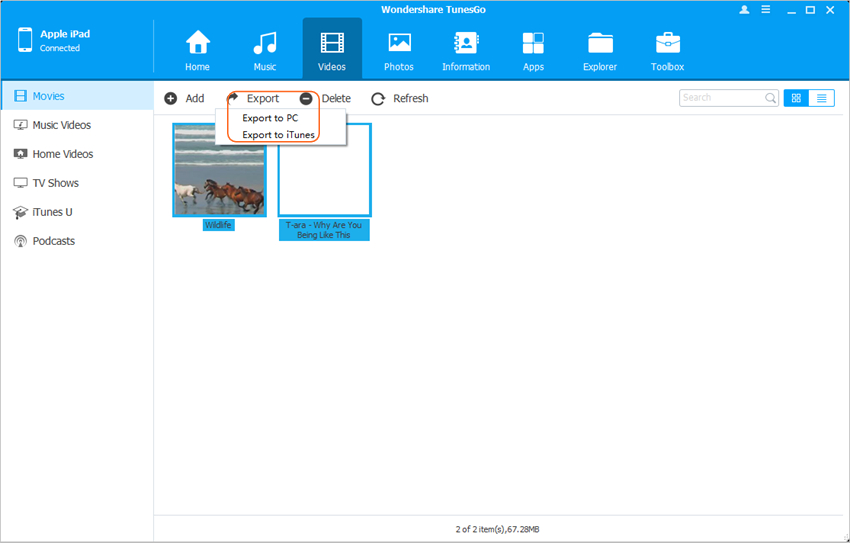
Dopo il processo di trasferimento, è possibile trovare che avete copiato i film da iPad a iTunes Movie Library. Ora, non è necessario preoccuparsi di eliminare i film sul tuo iPad. Infatti, oltre a trasferire film da iPad a iTunes, è possibile anche utilizzare Wondershare TunesGo per gestire altri file multimediali sul tuo iPhone, iPad e iPod.
Metodo 2. Trasferire gli acquisti di iTunes
Forse non hai qualche idea su questa funzione di iTunes. Se avete acquistato film in iTunes Store, siete in grado di sfruttare la funzione di trasferimento acquisti di iTunes per trasferire i film acquistati torna alla libreria di iTunes. La seguente guida vi mostrerà come eseguire l'operazione.
Come utilizzare la funzione acquisti trasferimento di iTunes
Passaggio 1 disabilitare Auto sincronizzazione di iTunes
Avviare iTunes sul tuo computer. Fare clic su Modifica > Preferenze > dispositivi e verifica Impedisci gli iPod, iPhone e iPad di sincronizzare automaticamente.
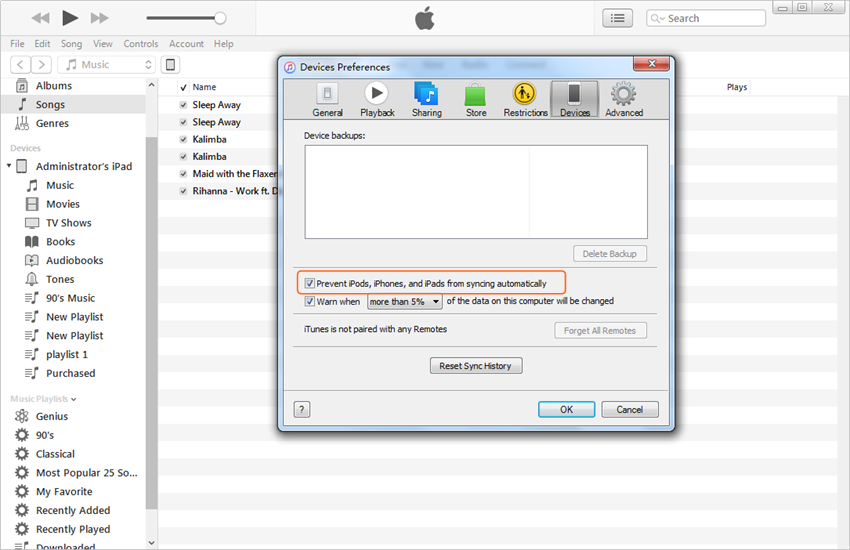
Passaggio 2 Connetti iPad
Collegare il iPad al computer con il cavo USB e iTunes automaticamente lo riconosce, quindi visualizzare l'icona di iPad neiPad airangolo di sinistra superiore.
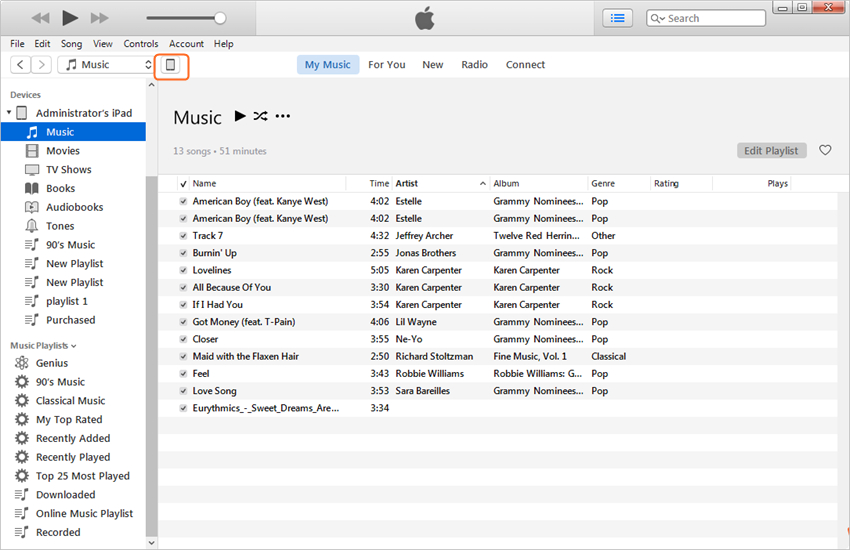
Passaggio 3 Trasferisci acquisti
Fare clic su File > dispositivi > trasferire gli acquisti dal iPad neiPad airangolo superiore sinistro di iTunes, e quindi iTunes avvierà il trasferimento acquistato articoli da iPad a iTunes.
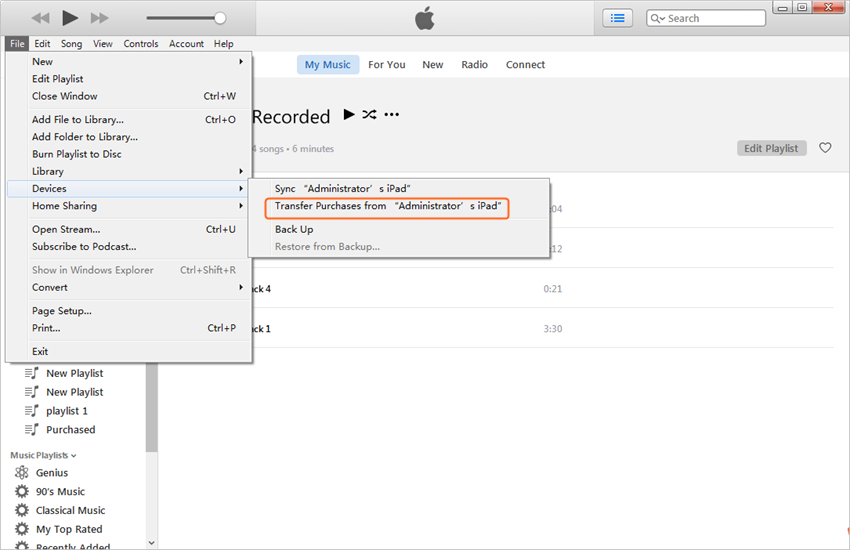
Nota: La funzione di trasferimento acquisti di iTunes solo aiuta a trasferire i file acquistati dal dispositivo iOS a iTunes Library.
Al termine del trasferimento, si otterrà i file trasferiti nella libreria di iTunes, tra cui il film. Quando si confrontano i due metodi sopra indicati, si può facilmente scoprire che Wondershare TunesGo fornisce un modo semplice e diretto di tranfer tutti i vostri film di iPad. Così se siete interessati a questo programma, basta scaricare gratuitamente per avere una prova.
Potente gestore di telefono e trasferire programma - Wondershare TunesGo

- Trasferire direttamente i file multimediali per dispositivi iOS con un clic.
- Trasferimento audio e video da iDevice a iTunes e PC.
- Importare e convertire musica e video in formati compatibili iDevice.
- Eliminare foto o video in batch con un solo clic.
- De-duplicare i contatti ripetuti
- Difficoltà & ottimizzare i tag ID3, copertine, informazioni sulla canzone
- Trasferire musica, foto senza restrizioni di iTunes
- Backup/ripristino perfettamente libreria di iTunes.
